wordpressの設定 2016年保存版
今日はできたけど 明日にはもう出来なくなってる自分の為にザックリ覚え書き。
ちなみにわたしの環境は
学校ではWindows/XAMPP 自宅ではMac/MAMP
学校と家でwordpressのデータを行ったり来たりさせながら勉強する為に、データの移行の仕方を勉強しました。
先生のブログに全て書いてあります。
Webデザインの勉強 | Webサイト制作科 9月15日開講クラス
ここからは今日わたしが実際に家でやった作業を明日の自分の為に書きます。
この記事の下にまとめてリンクしますが、以前クラスメイトのブログを参考に、wordpressをダウンロードし、「wordpress」という名前のデータベースを設定、インストールまでしていました。
今日学校で作ったデータベースは「wordpress0915」という名前にしたので、勉強がてら再度wordpressをダウンロードして、今度は「wordpress0915」というデータベースを作成しました。(手順は以下)
MAMPを立ち上げる→ツールの中のphpMyAdmin→「wordpress0915」「utf8_general_ci」で作成→完成
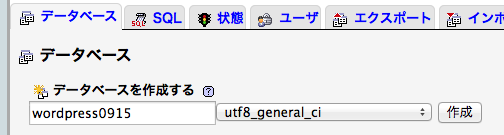
次はwordpressのインストール
localhost/wordpress0915/
にアクセスして「さあ、始めましょう!」で、また例のクラスメイトのブログを参照に、wordpressをインストールをしました。この時、今回はさっき作った「wordpress0915」というデーターベース名を指定。
↓
次に学校で使うテキストのサンプルデータを入手してwordpress0915にインポート(手順は以下)
localhost/wordpress0915/にアクセスしてダッシュボードを開く
↓
↓
インポート
↓
↓
ファイル選択
↓
sample>contentsフォルダ内の「 posts.xml 」を選択 でOK
で、ここからが大事な移行作業
学校から持ち帰った(途中まで作業を進めた)データを家で作ったデータベースにぶっこみます。
持ち帰ったのは「wp-content」というファイルと「wordpress0915.sql」というデータベースからwordpress0915のテーブルをエクスポートしたデータ。
今日学校では「mytheme」というフォルダを作り、その中で作業しました。なので今日は「mytheme」だけを持ち帰ってもいいのですが、わたしは「wp-content」ごと持ち帰りました。wordpressで画像をUPした場合画像は「uploads」という「mytheme」よりも上の階層のフォルダに保存されます。画像も一緒に持ち帰りたい場合はさらに上の階層の「wp-content」ごと持ち帰れば間違いないようなので練習がてら今回もそうしました。
で、家の「wordpress0915」の中の「wp-content」と持ち帰った「wp-content」を入れ替え。
↓
MAMP立ち上げ→ツールの中のphpMyAdmin→「wordpress0915」を選択して→「構造」テーブルを全てチェック→チェックしたものを削除
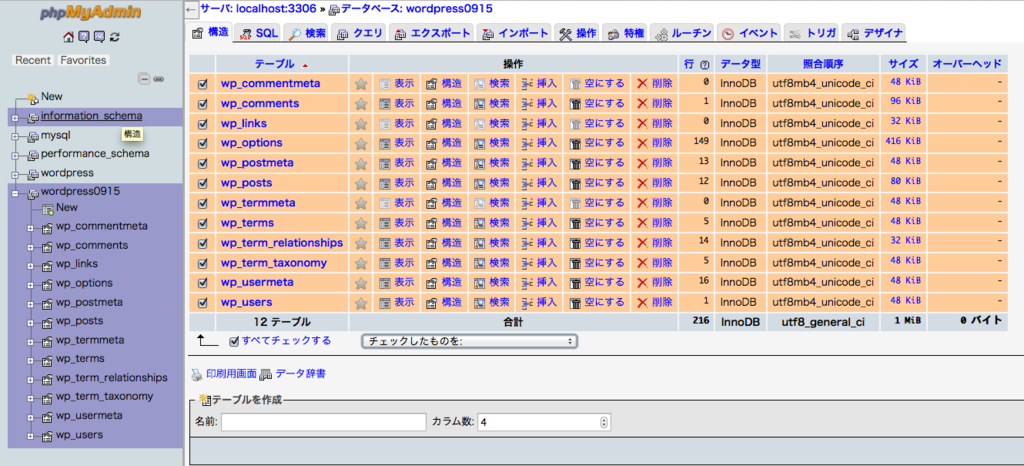
インポート→ファイル選択「wordpress0915.sql」→実行
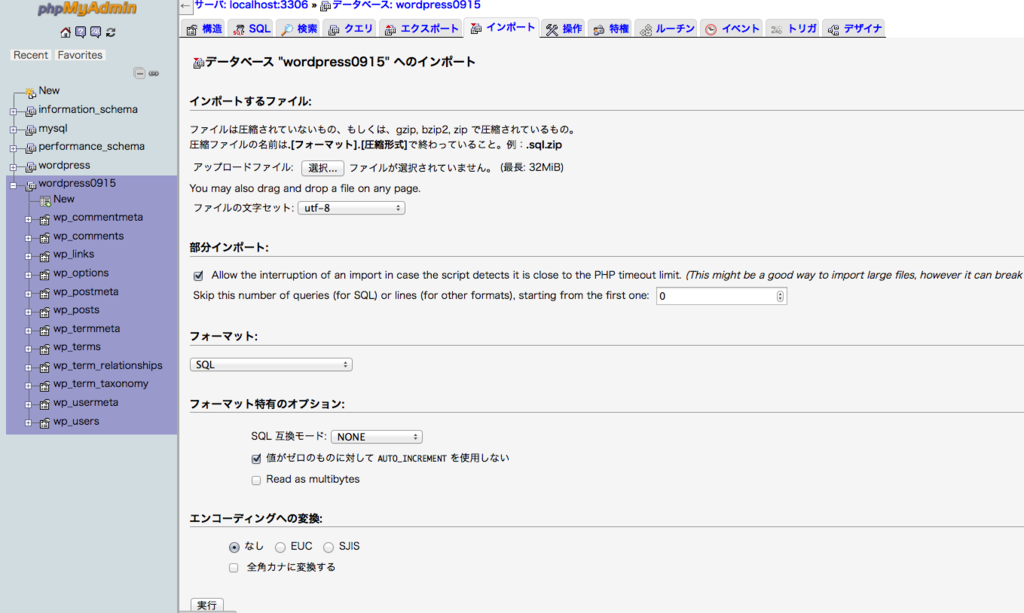
これでできたと思う。
ちなみに持ち帰る際は wordpress0915を選択してエクスポートしただけ
その他に今日やったカスタム
2つのプラグインをインストール
1. Syntax Highlight

2. All In One SEO Pack

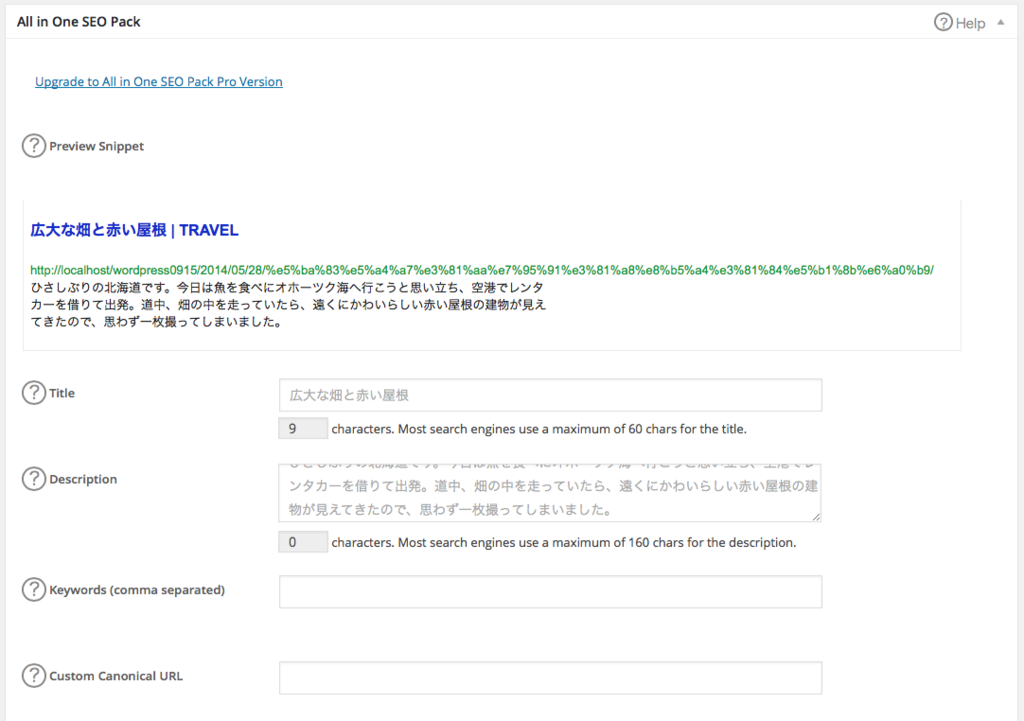
※これは各記事にデスクリプションを設定できるナイスなプラグイン
DreamWeaverで編集する為の設定
サイト管理→新規→サイト名「wordpress0915」→「mytheme」選択
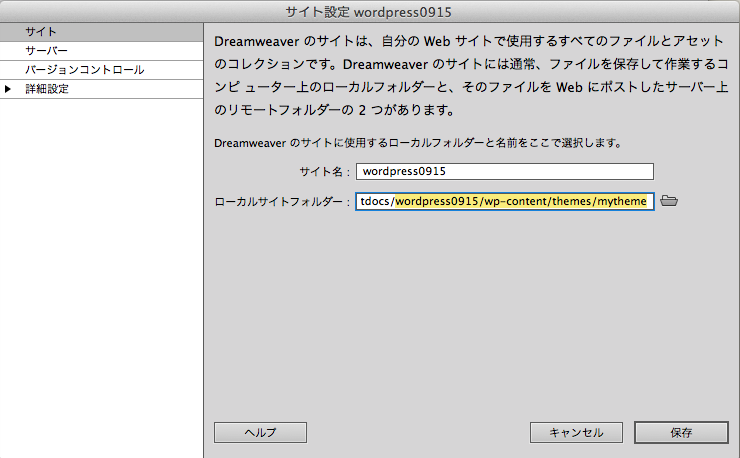
サーバー→ + をクリックで新規
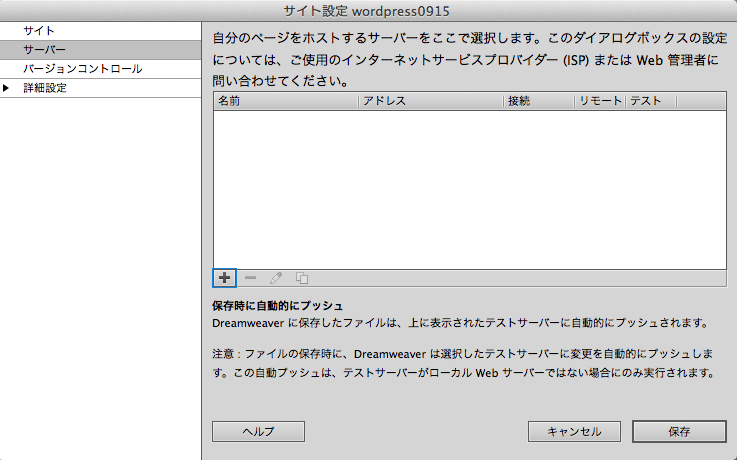
使用する接続「ローカル/ネットワーク」→さっきと同じ「mytheme」選択→WebURL
「http://localhost/wordpress0915/wp-content/themes/mytheme/」→保存
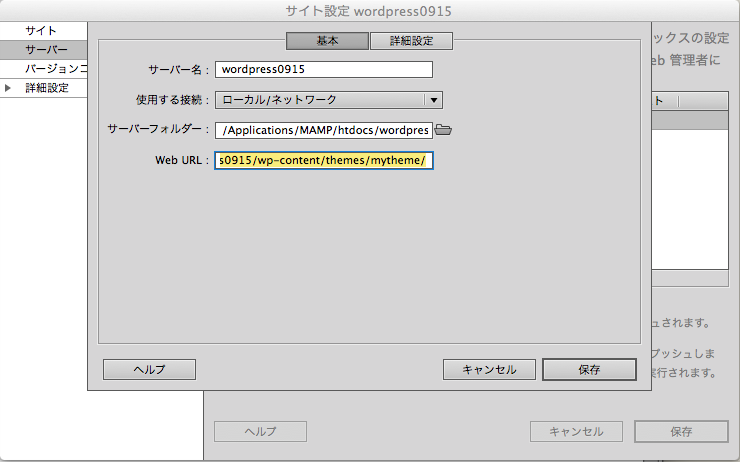
リモートのチェックをはずして テストにチェック
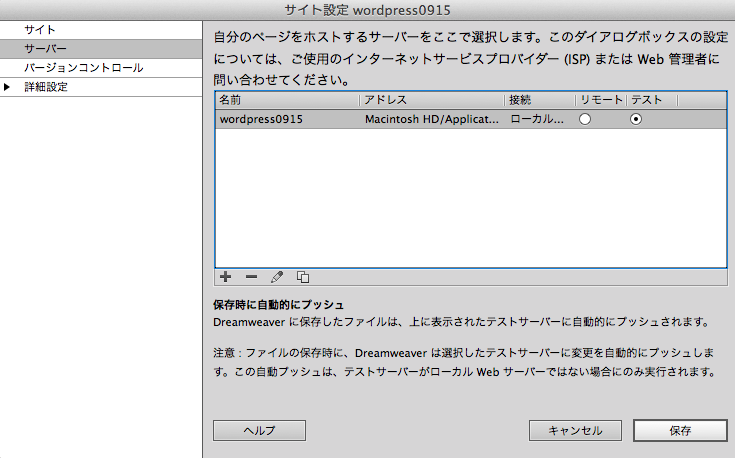
以上
とりあえず、雑だけど、忘れた時に見返したら思い出せるかなー。くらいの覚え書きでした。疲れた。
MAMPとwordpressのダウンロード及び基本設定はクラスメイトの以下のブログが神的に参考になるので、永久保存版とします。この3ページで全てわかります。